Behebung: Spotify stoppt die Musikwiedergabe auf dem Galaxy S10, wenn der Bildschirm ausgeschaltet ist
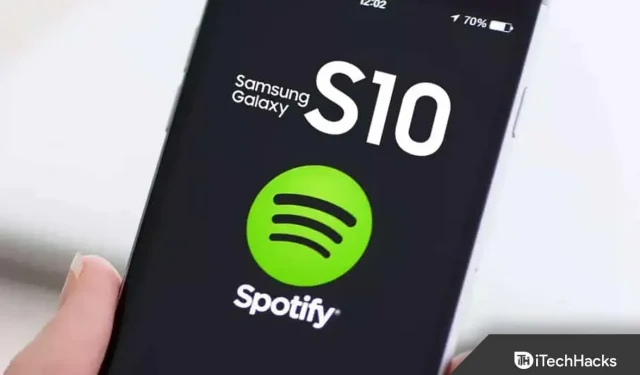
Ist Ihnen aufgefallen, dass Spotify die Musikwiedergabe stoppt , wenn Sie den Bildschirm Ihres Samsung Galaxy S10 ausschalten ? Nun, das ist ein sehr häufiger Fehler, den Benutzer heutzutage nach dem letzten Android-Patch-Update für das Galaxy S10 erhalten. Es besteht die Möglichkeit, dass es sich hierbei nicht um einen Softwarefehler handelt, sondern um einen Fehler, der auf der Seite Ihres Geräts auftritt.
Allerdings stoppt Spotify die Wiedergabe, wenn der Bildschirm auf dem S10 ausgeschaltet ist. Das Problem tritt am häufigsten auf, wenn das Internet auf Ihrem Gerät nicht richtig funktioniert. Machen Sie sich auf keinen Fall Sorgen, wir haben einige Lösungen für dieses Problem. Wenn Ihr Spotify also nicht mehr abgespielt wird, wenn der Bildschirm auf S10 ausgeschaltet ist, müssen Sie die unten genannten Korrekturen befolgen.
Inhalt:
- 1 Warum stoppt Spotify die Wiedergabe, wenn der Bildschirm auf dem Galaxy S10 ausgeschaltet ist?
- 2 Fix Spotify stoppt die Wiedergabe, wenn der Bildschirm auf dem Galaxy S10 ausgeschaltet ist
- 2.1 Führen Sie einen Soft-Reset durch
- 2.2 Überprüfen Sie Ihre Internetverbindung
- 2.3 Cache für Spotify leeren
- 2.4 Überprüfen Sie die Energiespareinstellungen
- 2.5 Batterieoptimierung deaktivieren
- 2.6 Netzwerkeinstellungen zurücksetzen
- 2.7 Probieren Sie den abgesicherten Modus aus
- 2.8 Sperrbildschirm-Widgets deaktivieren
- 2.9 Hintergrundaktivität zulassen
- 2.10 Verhindern Sie, dass das System Spotify in den Ruhezustand versetzt
- 2.11 Spotify auf Android neu installieren
- 2.12 Vom Schreibtisch des Autors
Warum stoppt Spotify die Wiedergabe, wenn der Bildschirm auf dem Galaxy S10 ausgeschaltet ist?
- Sie werden sehen, dass Spotify-Apps geschlossen werden, wenn Ihnen der Telefonspeicher ausgeht, weil sie keinen Platz zum Speichern temporärer Cache-Dateien haben.
- Spotify-Musik-Streaming-Apps funktionieren möglicherweise nicht, wenn Sie Probleme mit der Internetverbindung haben. Sie können keine Musik von Musikservern abrufen, da diese keine Verbindung zu ihnen herstellen können.
- Spotify stoppt die Musikwiedergabe auf Ihrem Gerät, wenn bestimmte Apps Ihr Gerät stören.
- Aufgrund von Batteriesparalgorithmen stoppt die Wiedergabe Ihrer Spotify-Apps möglicherweise, wenn Sie den Energiesparmodus aktiviert haben.
- Möglicherweise liegt auf Ihrem Gerät ein Systemproblem vor, wenn Sie das Problem erst nach dem Update auf die neueste Android-Version bemerkt haben.
Behebung, dass Spotify auf dem Galaxy S10 nicht mehr abgespielt wird, wenn der Bildschirm ausgeschaltet ist
Wenn Sie feststellen, dass Spotify aufgrund eines S10-Problems nicht mehr abgespielt wird, wenn der Bildschirm ausgeschaltet ist, sollten Sie unbedingt die unten aufgeführten Korrekturen befolgen. Schauen wir uns also diese Korrekturen an:
Führen Sie einen Soft-Reset durch
Ein Soft-Reset hilft Ihnen, Ihr Gerät in den ursprünglichen Zustand zurückzusetzen und kleinere Abstürze und Probleme zu beheben. Halten Sie den Netzschalter Ihres S10 gedrückt und wählen Sie dann „Neu starten“. Überprüfen Sie dann erneut, ob Spotify die Wiedergabe stoppt, wenn der Bildschirm auf dem S10 ausgeschaltet ist, um das Problem zu beheben oder nicht.
Prüfe deine Internetverbindung
Eine stabile und zuverlässige Internetverbindung ist für den ordnungsgemäßen Betrieb von Musik-Streaming-Apps unerlässlich. Wenn Ihre Internetverbindung instabil ist, kann es sein, dass die Musik unterbrochen wird, pausiert oder sogar stoppt. Stellen Sie daher sicher, dass Ihr Mobilgerät mit einem aktiven Mobilfunknetz oder WLAN verbunden ist.
Sie müssen bestätigen, dass Sie zur Nutzung des Mobilfunknetzes berechtigt sind, wenn Sie die Spotify-App im Mobilfunknetz nutzen.
- Sie können dies überprüfen, indem Sie zu den Einstellungen gehen und Apps auswählen.
- Um auf die Spotify-App zuzugreifen, scrollen Sie nach unten und suchen Sie sie.
- Wählen Sie es dann aus und klicken Sie auf „Mobile Nutzung“.
- Klicken Sie nun auf Hintergrunddaten zulassen.
- Wählen Sie abschließend „Datennutzung zulassen, wenn der Datensparmodus aktiviert ist“.
Möglicherweise können Sie Ihre Netzwerkgeschwindigkeit verbessern, wenn Sie Ihr Android S10-Gerät zum Ausführen der Spotify-App mit einem aktiven Wi-Fi-Netzwerk verbinden.
Cache für Spotify leeren
Es besteht die Möglichkeit, dass einige Spotify-Cache-Daten auf Ihrem Gerät vorhanden sind, was dazu führen kann, dass Spotify aufgrund eines S10-Problems nicht mehr abgespielt wird, wenn der Bildschirm ausgeschaltet ist.
Darüber hinaus gibt es bereits andere Anwender, die berichtet haben, dass sie diese Methode wirklich nützlich finden. Es ist also einen Versuch wert, oder? Schauen wir uns also die Schritte dafür an:
- Halten Sie das Spotify-App-Symbol gedrückt.
- Klicken Sie dann auf die Schaltfläche „Informationen“.
- Klicken Sie nun auf „Daten löschen“.
- Klicken Sie abschließend auf Cache leeren.
Überprüfen Sie die Energiespareinstellungen
Wenn Sie die Spotify-App verwenden, wird empfohlen, den Energiesparmodus auszuschalten. Die folgenden Schritte führen Sie durch den Deaktivierungsprozess.
- Öffnen Sie zunächst die Einstellungen und tippen Sie auf Akku .
- Klicken Sie anschließend auf „Batteriesparmodus“ .
- Klicken Sie nun auf die Schaltfläche „ Jetzt ausschalten“ , um den Energiesparmodus zu deaktivieren.
Deaktivieren Sie die Batterieoptimierung
Die Einstellung zur Akkuoptimierung kann auch der Grund dafür sein, dass Musik nicht normal abgespielt wird, wenn die problematische App aktiviert ist. Um dieses Problem zu beheben, muss die App-Akkuoptimierung deaktiviert werden.
Obwohl wir bereits erwähnt haben, wie Sie den Energiesparmodus für Ihr gesamtes Gerät deaktivieren können, sollten Sie, wenn Ihnen die Batterie ausgeht, versuchen, die Batterieoptimierung für die Spotify-App auszuschalten. Um dies zu tun,
- Gehen Sie zu Einstellungen und wählen Sie Apps aus.
- Klicken Sie oben auf das Symbol mit den drei Punkten und wählen Sie Sonderzugriff.
- Wählen Sie Akku optimieren.
- Klicken Sie auf das Dropdown-Menü „Nicht optimierte Anwendungen“ und wählen Sie „Alle“.
- Suchen Sie die Spotify-App und deaktivieren Sie die Batterieoptimierung dafür.
Netzwerkeinstellungen zurücksetzen
Wenn Sie die Netzwerkeinstellungen zurücksetzen, können Sie auch beheben, dass Spotify aufgrund eines S10-Problems nicht mehr abgespielt wird, wenn der Bildschirm ausgeschaltet ist.
- Klicken Sie zunächst auf Einstellungen .
- Gehen Sie dann zum Abschnitt „Allgemeine Verwaltung“ .
- Tippen Sie nun auf die Option Zurücksetzen .
- Klicken Sie abschließend auf „Netzwerkeinstellungen zurücksetzen“ .
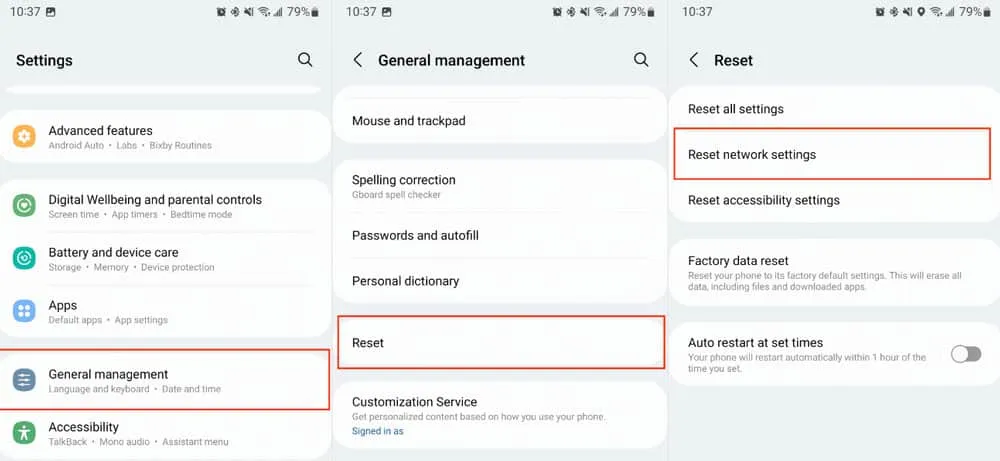
Versuchen Sie es mit dem abgesicherten Modus
Wenn Ihre Spotify-Apps einander stören, können Sie Ihr Gerät im abgesicherten Modus diagnostizieren und so herausfinden, was falsch ist.
- Halten Sie zunächst die Ein-/Aus-Taste 5–10 Sekunden lang gedrückt.
- Klicken Sie dann im nächsten Bildschirm auf OK, um in den abgesicherten Modus zu wechseln.
Sperrbildschirm-Widgets deaktivieren
Für den Samsung-Sperrbildschirm stehen verschiedene nützliche Widgets zur Verfügung, darunter Wecker, Wettervorhersage und bevorstehende Ereignisse. Einige Apps von Drittanbietern stören das Musik-Widget, sodass der Ton stoppt, wenn Sie Ihr Telefon ausschalten.
Durch Deaktivieren des Musik-Widgets in den Sperrbildschirmeinstellungen können Sie beheben, dass Spotify aufgrund des S10-Problems nicht mehr abgespielt wird, wenn der Bildschirm ausgeschaltet ist. Gehen Sie dazu folgendermaßen vor:
- Gehen Sie zu Einstellungen und tippen Sie auf Sperrbildschirm.
- Wählen Sie Gesichts-Widgets.
- Die Musik kann dann durch Ausschalten des Schalters ausgeschaltet werden.
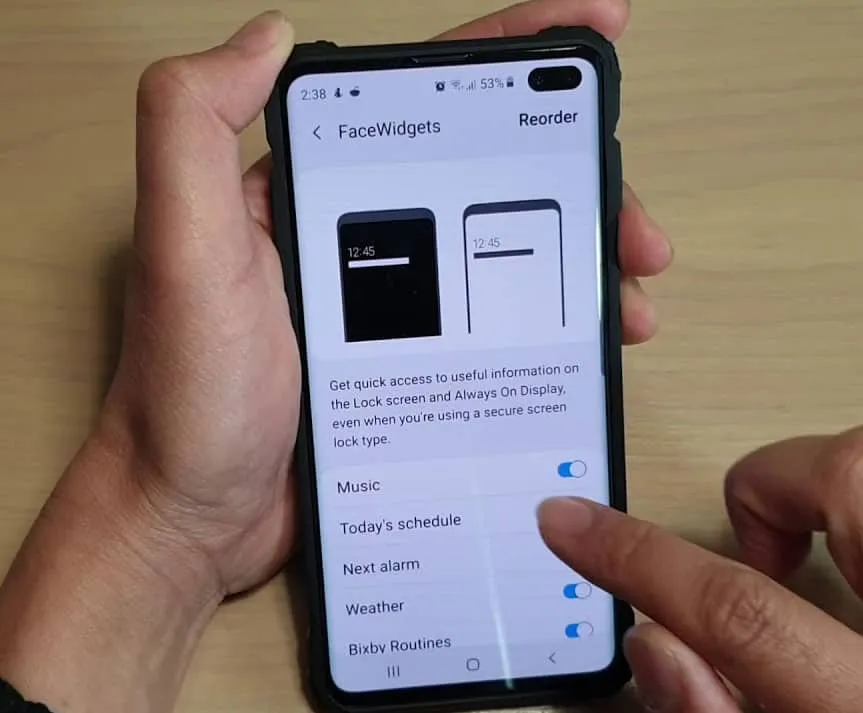
Hintergrundaktivität zulassen
Werfen Sie einen Blick auf die Akkueinstellungen der App, wenn nur eine App, wie zum Beispiel Spotify, von dem Problem betroffen ist. Im Hintergrund muss die App den Akku des Telefons nutzen können.
Um Ihre Einstellungen zu überprüfen, gehen Sie folgendermaßen vor:
- Gehen Sie zu Einstellungen und wählen Sie Anwendungen aus .
- Wählen Sie Ihre Spotify-App aus der Liste aus.
- Wählen Sie Batterie . Wählen Sie Hintergrundaktivität zulassen und aktivieren Sie sie.
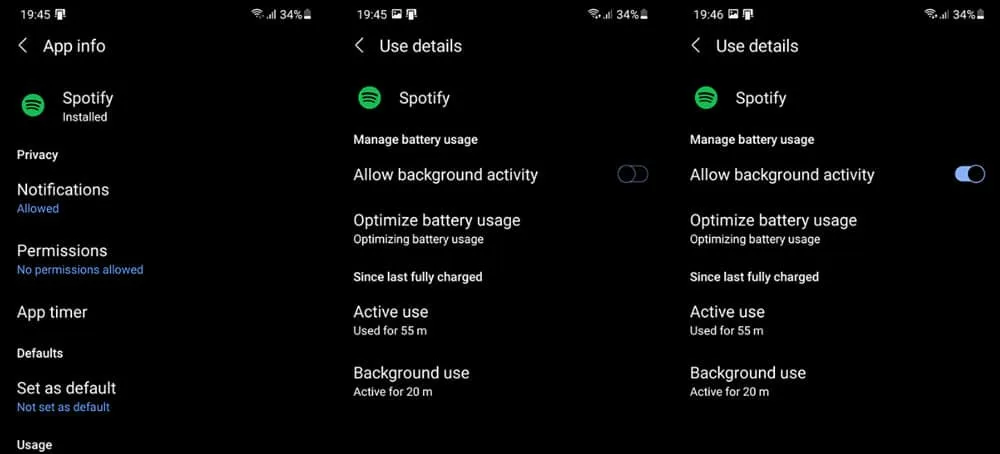
Verhindern Sie, dass Spotify in den Ruhezustand wechselt
Bei Samsung werden ungenutzte Apps automatisch in den Ruhezustand versetzt, wenn sie nicht verwendet werden. Spotify sollte beispielsweise nicht berücksichtigt werden, aber Sie sollten wahrscheinlich verhindern, dass das System es einschaltet. Um dies zu tun,
- Öffnen Sie Einstellungen .
- Klicken Sie auf „ Batterie “.
- Wählen Sie dann „Beschränkungen der Hintergrundnutzung“ aus .
- Klicken Sie anschließend auf „Apps nie schlafen lassen“ .
- Klicken Sie abschließend auf das Plus-Symbol und fügen Sie Spotify hinzu .
Installieren Sie Spotify neu auf Ihrem Android
Durch eine Neuinstallation der App kann auch das S10-Problem behoben werden, bei dem Spotify die Wiedergabe stoppt, wenn der Bildschirm ausgeschaltet ist. Dieses Problem wurde durch einen Fehler in einer bestimmten Version von Spotify verursacht und konnte durch eine Neuinstallation behoben werden. Gehen wir also die notwendigen Schritte durch, um die Spotify-App neu zu installieren:
- Gehen Sie zu PlayMarket .
- Sie können Spotify über eine Suche finden.
- Klicken Sie in den Suchergebnissen auf eine App.
- Wählen Sie Löschen aus .
- Starten Sie Ihr Gerät erneut und kehren Sie zum Play Store zurück.
- Installieren Sie Spotify neu, melden Sie sich an und prüfen Sie, ob Verbesserungen möglich sind.
Aus der Tabelle des Autors
Hier erfahren Sie, wie Sie das Problem beheben können, dass Spotify bei einem S10-Problem nicht mehr abgespielt wird, wenn der Bildschirm ausgeschaltet ist. Wir hoffen, dass Sie diesen Leitfaden hilfreich finden. Kommentieren Sie auch unten, wenn Sie Fragen oder Fragen zum Thema haben.



Schreibe einen Kommentar